Інструкції щодо налаштування маршрутизатора TP-Link Archer C5400

- 1600
- 297
- Chris Schmeler
Інструкції щодо налаштування маршрутизатора TP-Link Archer C5400
Незважаючи на те, що маршрутизатор TP-Link Archer C5400 має дуже просту панель рівняння, можна налаштувати з мобільного пристрою (через фірмову програму), і є детальний посібник із зображеннями, я все одно вирішив підготувати свої інструкції Для налаштування цього маршрутизатора. Якщо ви ще не купили Archer C5400, але вибираєте лише маршрутизатор і вважаєте цю модель одним із варіантів, я рекомендую вам ознайомитись з оглядом TP-Link C5400.
Налаштування будь -якого маршрутизатора можна розділити на два етапи: підключення всіх кабелів і безпосередньо самі налаштування. З з'єднанням я думаю, що все зрозуміло. Тепер я детально покажу, як правильно підключити Archer C5400. Але ви можете налаштувати його двома способами:
- Якщо з комп'ютера або ноутбука, ви можете налаштувати через веб -інтерфейс, який відкривається в браузері (як звичайний сайт). Саме цей варіант ми розглянемо у статті.
- Якщо зі смартфона або планшета, то найкраще використовувати фірмову програму з TP-Link, який називається Tether. Ні, ви можете налаштувати через браузер, але через додаток це набагато зручніше. Крім того, тоді можна буде контролювати маршрутизатор через цю програму. Ми детально не зупинимось, оскільки я вже писав про цю програму у статті: TP-Link Tether: Налаштування та управління маршрутизатором TP-Link.
По-перше, давайте підключимо наш TP-Link Archer C5400. Підключіть кабель до джерела живлення, увімкніть його до розетки та підключіть його до маршрутизатора. У порту WAN (Інтернет) підключіть Інтернет. А в одному з 4 -х портів LAN підключіть кабель (він включений) до ноутбука або ПК.

Якщо кабель неможливо підключити маршрутизатор до комп'ютера, то ви можете підключитися до мережі Wi-Fi. Фабричне ім’я мережі (SSID) та заводський пароль (бездротовий пароль/PIN -пароль) можна знайти на наклейці знизу.
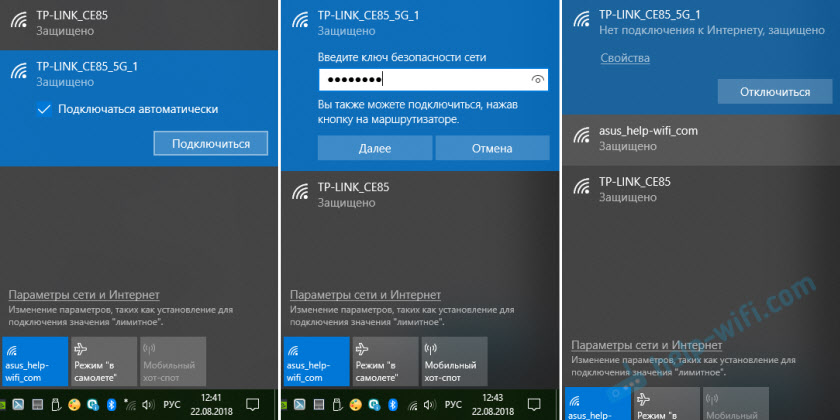
Статус мережі може бути "без підключення до Інтернету". Це нормально, оскільки маршрутизатор ще не налаштований. У деяких випадках Інтернет може працювати негайно. Перевірте, чи є лише одне з'єднання на вашому комп’ютері. Тільки до маршрутизатора. В іншому випадку ми не зможемо перейти до налаштувань.
Налаштування TP-Link Archer C5400
Якщо ви подивитесь на наклейку внизу корпусу маршрутизатора, то там ви можете побачити адресу http: // tplinkwifi.Сітка. Це адреса, за якою ви можете перейти до налаштувань маршрутизатора TP-Link. Як це зробити, я сказав у статті: tplinkwifi.NET - вхід до налаштувань маршрутизатора. Ви також можете перейти до налаштувань у 192.168.0.1. Просто відкрийте будь -який браузер, введіть цю адресу в адресному рядку (а не в панелі пошуку!) і натисніть Ynter.
Я негайно рекомендую змінити мову веб -інтерфейсу. Також на першій сторінці TP-Link Archer C5400 запропонує нам встановити пароль, який продовжуватиме вводитися біля входу на панель управління. Цей пароль не для мережі Wi-Fi (докладніше про це). Цей пароль необхідний для захисту налаштувань маршрутизатора. Ми придумуємо пароль, вводимо його двічі та натискаємо на кнопку "запустити роботу".
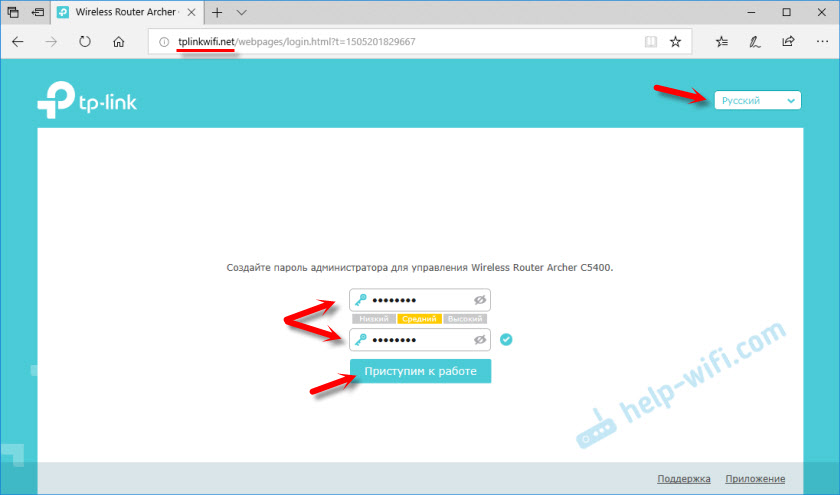
Розділ "Швидкі налаштування" негайно відкриється. На першому кроці потрібно вказати часовий пояс.

Подальші дуже важливі налаштування! Підключення до інтернету. Вам потрібно вибрати правильний тип підключення до Інтернету та встановити всі параметри, необхідні для з'єднання.
Можливо, ви не знаєте, який тип підключення до Інтернету використовує ваш Інтернет -провайдер. Ви можете зателефонувати в підтримку та запитати, або натиснути кнопку "Автомобіль". Правда, немає гарантії, що тип буде визначений правильно.
Якщо у вас є PPPOE, L2TP, PPTP, то на наступному етапі вам потрібно встановити ім'я та пароль користувача (вони надають постачальник). Якщо статичний IP, вам потрібно зареєструвати адреси. Але якщо динамічний IP (як і мій), то нічого не потрібно налаштувати.

Вибравши "Динамічний IP" запит на клонування MAC -адреси з’явиться. Якщо ваш провайдер не пов'язує MAC -адресу, то ми залишаємо елемент "не клонуйте MAC -адресу". Якщо є прив'язка, і маршрутизатор тепер підключений кабелем до комп'ютера, до якого був доданий Інтернет, тоді ми встановили "клонувати поточний комп'ютер".
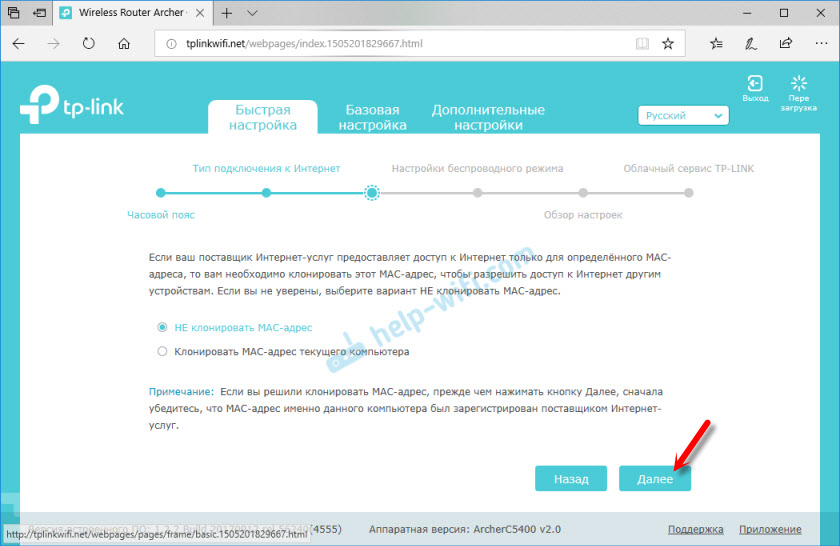
У наступному вікні нам потрібно встановити налаштування мережі Wi-Fi. Мережа та пароль. Для кожної з трьох мереж, тому що у нас є три -об'єднаний маршрутизатор. Якщо потрібно, ви можете відключити певну мережу Wi-Fi, якщо вам це не потрібно. Наприклад, одна мережа в діапазоні 5 ГГц. Пароль можна встановити однаковим для всіх мереж Wi-Fi. Див. Наприклад, мої налаштування на скріншоті нижче.
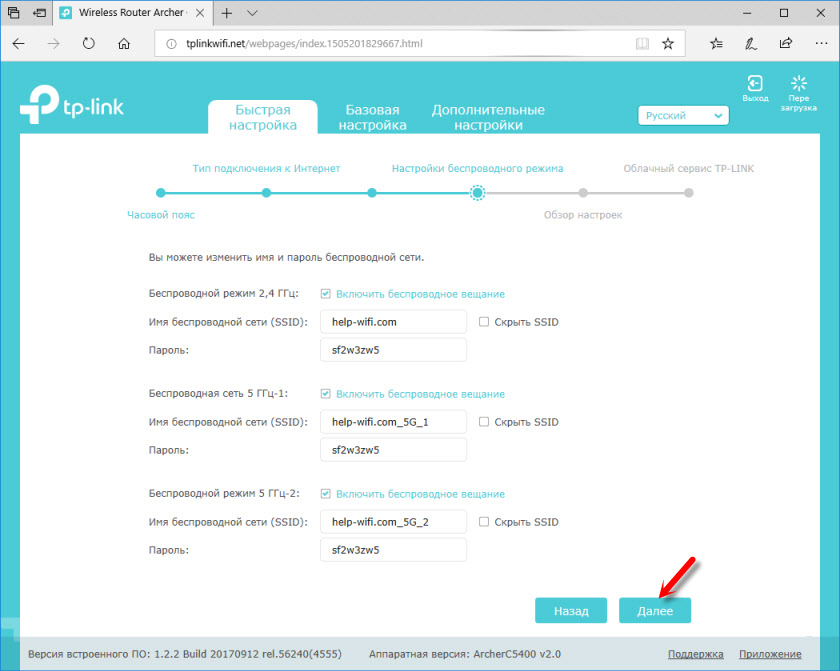
Перевірте всі налаштування та натисніть кнопку "Зберегти".
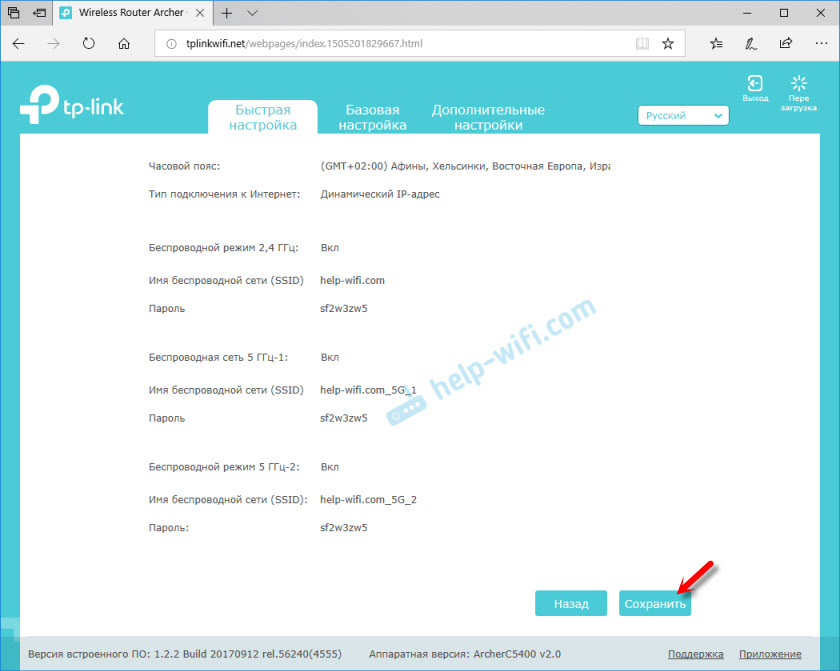
Ми трохи чекаємо і бачимо вікно з пропозицією, щоб увійти до ідентифікатора TP-Link. Якщо ви хочете, ви можете створити обліковий запис і ввести свій обліковий запис. Але це не обов'язково, ви можете просто натиснути кнопку "Вхід пізніше".

Завершення налаштувань TP-Link Archer C5400!

Веб -інтерфейс та схема мережі негайно відкриються.
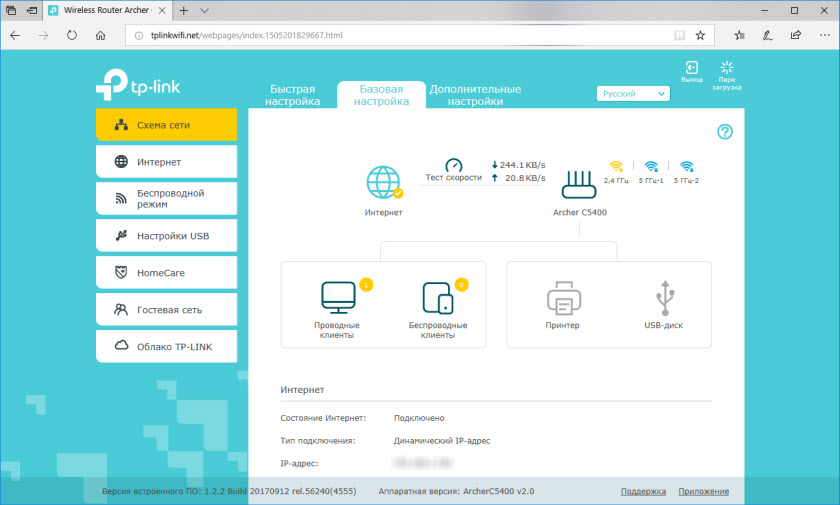
Звідси ви можете контролювати свій маршрутизатор. Змініть параметри, налаштуйте різні функції, переглянути та керувати підключеними пристроями та багато іншого. Інтерфейс російською мовою, дуже простим і приємним. Це зовсім не важко розібратися. А також на кожній сторінці є кнопка у вигляді знака запитання (?), натиснувши на нього, з’явиться детальні інструкції для налаштувань на одній сторінці. Дуже зручно.
Якщо у вас все ще виникають запитання щодо налаштування TP-Link Archer C5400, то ви можете залишити їх у коментарях. Я обов'язково відповім, і якщо потрібно, я доповню статтю.

